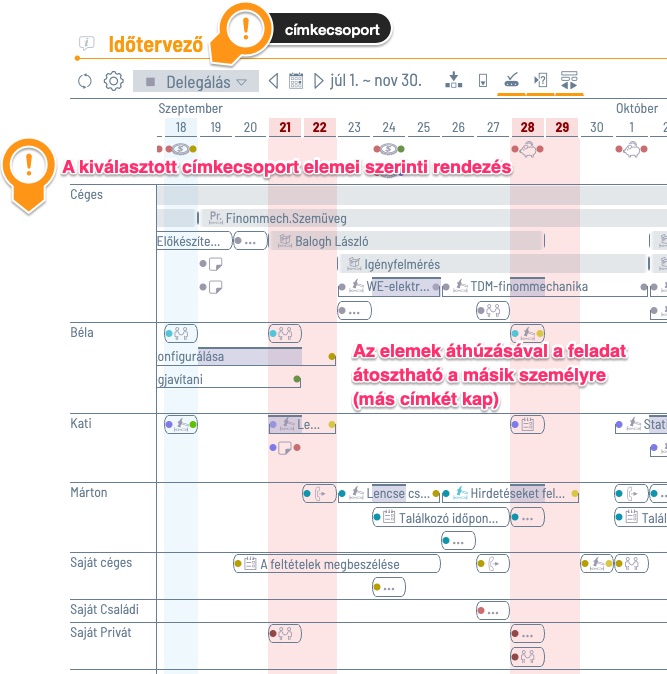Ez egy egyszerű megoldás, amivel rendezheted és irányíthatod is cégedet. Komplex táblázatrendszereket készíthetsz ahol az egyik táblázatban elvégzett módosítás a másikban is befrissül. A pénzügytől, a projektek kezeléséig, a céges folyamataid áttekintésétől, akár az ötletek elemzéséig vagy akár egy agilis projekt kezeléséig mindenre használhatod.
Vegyünk példának egy egyszerű esetet:
Szeretnéd a feladatokat delegálni a munkatársainknak. Gondoljuk végig, milyen adatokra van szükséged. Ezek ugyanis nem feltétlenül egyeznek meg a munkatársaink neveivel, mert készíthetsz általános címkét (amit minden adat megkap), vagy akár több személyhez csoport kategóriát is. Például magadnak, mint cégvezetőnek készíthetsz egy névre szóló hivatalos, illetve akár privát kategóriát is.
A példa kedvéért legyen:
- Céges: Ezt minden elem kezdetben megkapja alapértelmezettként.
- Béla: Bélának kiosztva
- Kati: Katinak kiosztva
- Márton: Mártonnak kiosztva
- Saját céges: Saját céges tennivalóid
- Saját családi: Saját családi tennivalóid
- Saját privát: Saját privát ügyeid
Természetesen azt is szeretnéd látni, hogy a kiadott feladatok milyen státuszban vannak, azaz például:
- Nincs státusz: Ezt megkapja kezdetben minden elem alapértelmezettként.
- Betervezve: Ide húzzuk majd, ha kiosztottuk már munkára.
- Folyamatban: Ide kerül, ha elkezdődött a kivitelezése
- Kész: Akkor húzzuk bele ha elkészült
- Ellenőrízve: Ide majd te húzod miután leellenőrízted
Ha már idáig eljutottunk akkor az is érdekes lehet hogy a feladat például ki lett-e számlázva, fizetve, vagy ha nem akkor fel lett-e szólítva a vevő. Persze tudom, hogy az a könyvelő vagy a pénzügyes dolga, de miért ne könnyítsük meg neki? Érdemes végiggondolni a teljes folyamatot, és a címkerendszert erre kialakítani. Majd a táblázatoknál külön tudjuk választani a folyamat különböző szakaszait egymástól. Ezen indokoból a státuszhoz adjuk hozzá az alábbiakat is:
- Számlázható: Amennyiben kiszámlázható ide kerül
- Kiszámlázott: Ide a pénzügyes rakja be számlázás után
- Hátralékos: Pénzügyes ide húzza ha gond van a fizetéssel
- Nem fiz. felszólított: Szintén a pénzügyes kezeli
- Archíválható: Ide kerül ami vagy nem számlázható vagy már ki is fizették, azaz lerendezett tétel.
Mielőtt nekiugranánk felvinni a rendszerbe ezeket, egykét dolgot érdemes végiggondolni:
A címkék egymást kizáróak-e? A nem kizáró esetén a címkék közül egy időben több is lehet igaz, azaz például egy feladat lehet két munkatársnak is kiszignálva, tehát a munkatársak címkecsoportja nem kizáró, elenben egy feladat vagy kész, vagy nem, azaz egyidőben csak egy címke vonatkozhat rá a státusz címkecsoportból, tehát kizáró.
Természetesen felvihetünk más címkéket, és akár tetszés szerinti csoportokat is, ami megfelel a munkamódszerünknek. A címkerendszer kialakításához nagy segítséget kapsz az ingyenes workshopjainkon, ahol a résztvevők problémáira alakítunk ki megoldásokat.
A címkéket a bal oldali narancssárga oszlopban a beállítások alatt láthatjuk és szerkeszthetjük, de kényelmesebb erre az oldalsáv címke panelja. Húzzuk rá az oldalsáv fejrészére az egérkurzort, majd kapcsoljuk be a kiszúró ikont, hogy könnyebben dolgozzunk vele.
Kattintsunk a címke ikonra, majd kövessük az alábbiakat.
Először a címkék szerkesztése ikonra (jobb felső ceruza) való kattintással megjelenő ablakban vigyük fel a két csoportot: a delegálás-t és a státusz-t, majd a csoportokhoz vigyük be az oda tartozó címkéket.
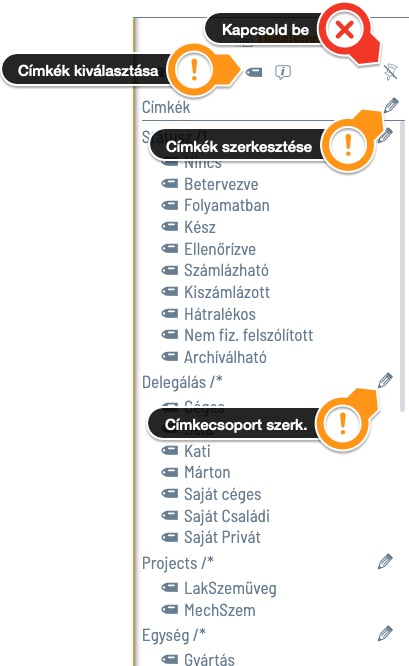
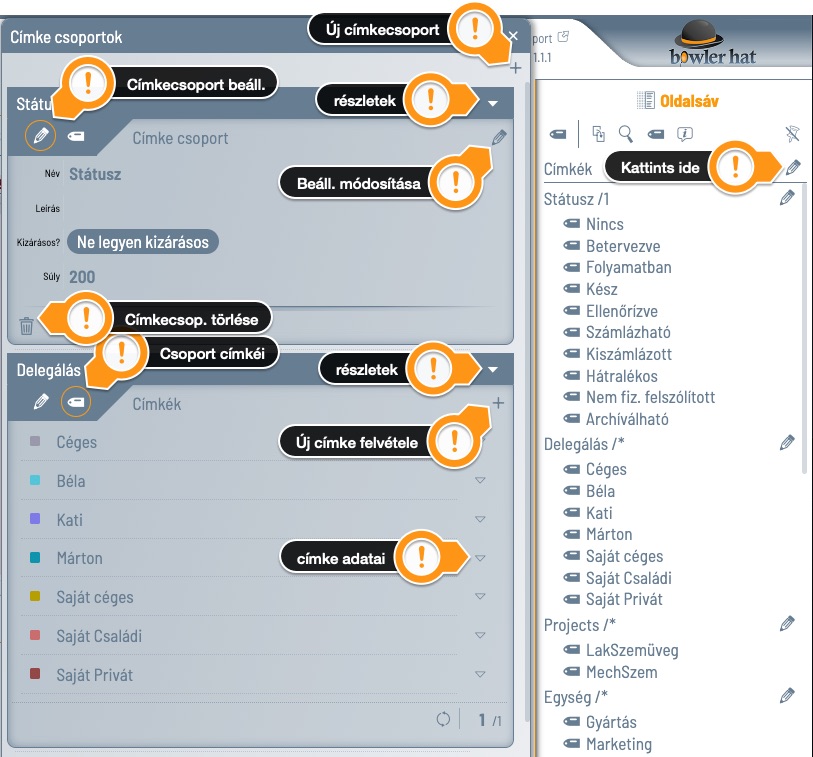
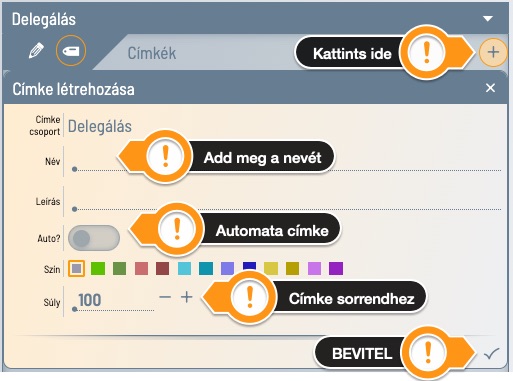
Néhány szó a címke mezőiről
- A név mező kötelezően kitöltendő
- Ha az auto mezőt engedélyezzük, akkor egy új elem felvételekor az adott címkét automatikusan megkapja az elem. Például a státusz címkecsoportnál a "nincs" címkét érdemes autora tenni, így majd a smart board első oszlopában meg fog jelenni minden új elem, amit majd csak át kell húzni a megfelelő helyre.
- A szín megadása ajánlott, hiszen ez végigkíséri a rendszert. Példáult a kiemelt címkéknél az időtervezőn is megjelenik, illetve a samrtboardok oszlopain is.
- A súly alapján rendezi a szoftver a címkéket, azaz a nagyobb súlyút elöl jeleníti meg. (Érdemes tízesével megadni, így a két elem közé később be lehet még illeszteni mást.) Az alapértelmezett súly a 100-as.
Most hogy elkészítettük a címkét, adjuk meg egy elemhez. Válasszunk ki egy hívást, találkozót, vagy tennivalót, és kövessük az alábbiakat: (A rendszerben szinte minden elemre lehet címkét rakni!)
Kattintsunk találkozóra, majd kövessük az alábbiakat.
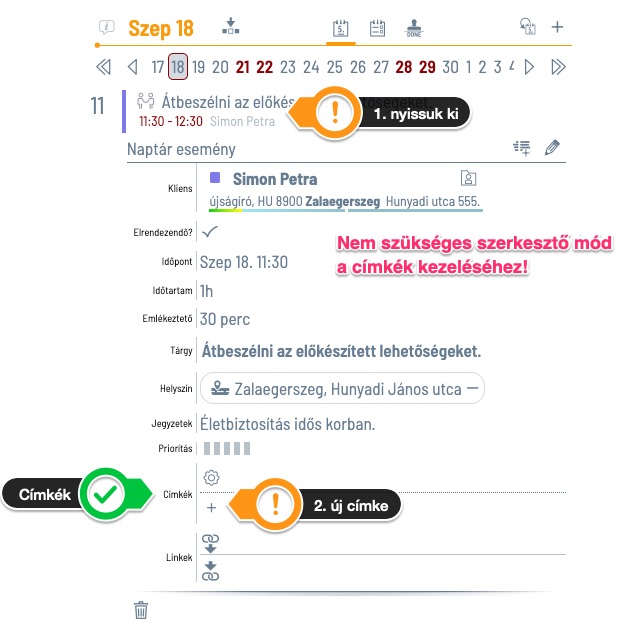
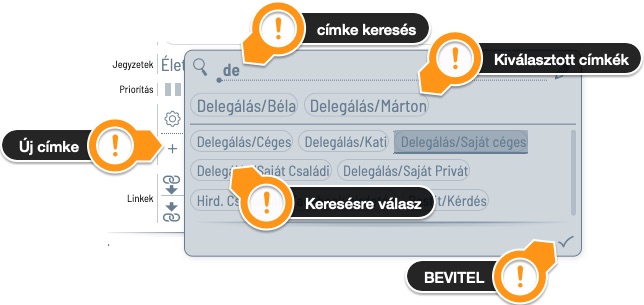
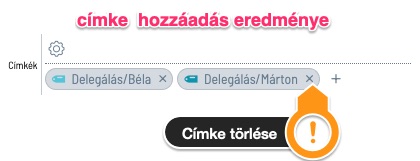
A címkék alapján szűrhetjük, rendezhetjük az adatainkat, például az időtervezővel, ahol a csoportosításnak beállíthatjuk a delegálás címkecsoportot, vagy használhatjuk a smart boardoknál is, ahol a táblázatokban lévő elemeket mozgatással át is címkézhetjük.